Как получить ChatGPT и Bing Chat на телефонах Android
Разное / / May 13, 2023
С момента своего выпуска ChatGPT оказал такое сильное влияние, что трудно вспомнить день, когда вы не использовали эту услугу или не слышали о ней. Мы никогда не знали, какое влияние Инструменты искусственного интеллекта, такие как ChatGPT и Bing Chat может внести свой вклад в нашу жизнь. Однако знаете ли вы, что вы можете легко получить ChatGPT и Bing Chat на своем Android-смартфоне?

Конечно, для обоих есть веб-версия, но как насчет более простого способа? В этом руководстве мы покажем вам, как получить ChatGPT и Bing Chat на вашем телефоне Android. Давай начнем.
Как использовать ChatGPT на телефоне Android
Есть много разных способов, с помощью которых вы можете получить ChatGPT на своем телефоне Android. Читайте вместе, чтобы знать их все.
1. Использование Интернета
Это наиболее знакомый способ доступа большинства из нас к ChatGPT на наших смартфонах.
Шаг 1: Откройте свой любимый браузер и посетите ChatGPT.
Посетите ChatGPT
Шаг 2: Нажмите «Зарегистрироваться», если у вас нет учетной записи.
Примечание: Если у вас уже есть учетная запись, нажмите Войти.
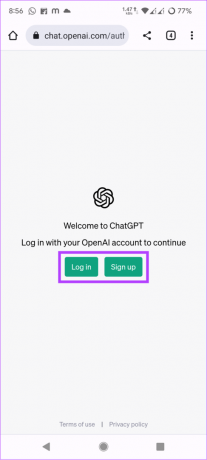
Шаг 3: Введите свой адрес электронной почты и нажмите «Продолжить».
Кончик: Вы можете использовать учетную запись Google или Microsoft, чтобы упростить процесс.
Шаг 4: Установите пароль и нажмите «Продолжить».
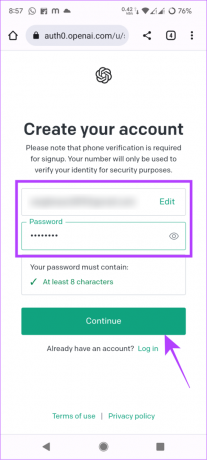
Шаг 5: Вы получите письмо с подтверждением. Откройте приложение электронной почты и найдите письмо от OpenAI под названием «Подтвердите свою электронную почту».
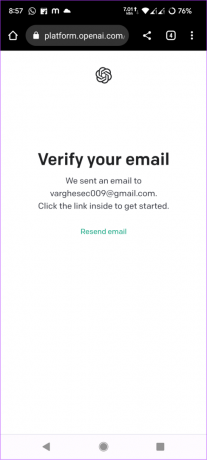

Шаг 6: Нажмите «Подтвердить адрес электронной почты».
Шаг 7: Введите свое имя и день рождения и нажмите «Продолжить».
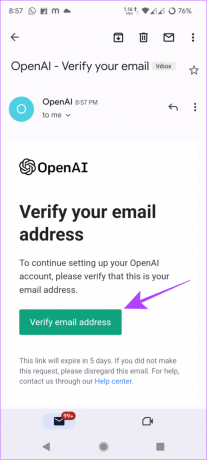
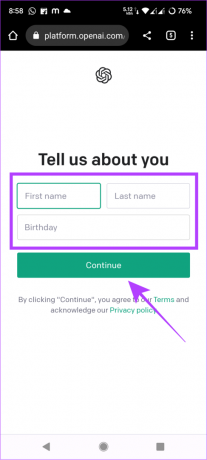
Шаг 8: Подтвердите свой номер телефона.
Шаг 9: Выберите, есть ли у вас учетная запись WhatsApp.
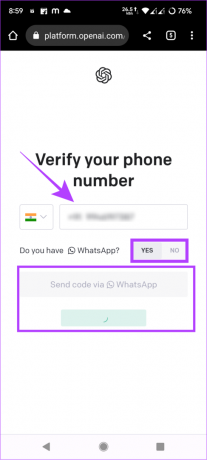
Шаг 10: Теперь выберите «Отправить через SMS».
Кончик: Вы также можете использовать WhatsApp, чтобы убедиться, что указанный номер имеет учетную запись WA.
Шаг 11: Введите полученный код.
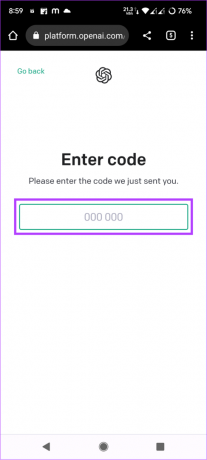
Вы можете просмотреть вводные сообщения и начать пользоваться сервисом.
2. Создать ярлык ChatGPT на Android
Стандартный способ доступа к ChatGPT — открыть браузер и перейти по официальной ссылке. Однако вы также можете добавить ChatGPT на главный экран, выполнив следующие действия.
Примечание: Упомянутые здесь шаги относятся к Chrome для Android и могут отличаться для другие браузеры Android.
Шаг 1: Посетите официальную веб-страницу ChatGPT.
Шаг 2: Войдите или зарегистрируйтесь в ChatGPT.
Шаг 3: Коснитесь трех точек в правом верхнем углу.
Шаг 4: Нажмите «Добавить на главный экран».
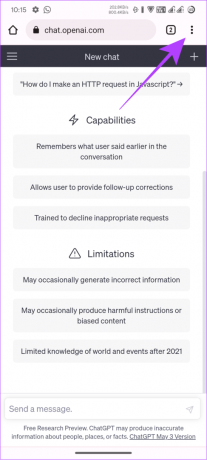
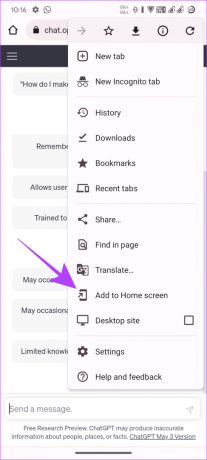
Шаг 5: Назовите ярлык и нажмите «Добавить».
Шаг 6: Вы можете коснуться и удерживать виджет и поместить его в нужное место или нажать «Добавить на главный экран». Это добавит ярлык на главный экран.

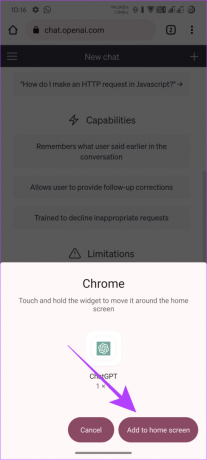
Читайте также: Как получить доступ к ChatGPT с помощью Siri на iPhone
Доступ к чату Bing на любом смартфоне
Хотя ChatGPT может выполнять несколько действий, его база данных ограничена 2021 годом. Это означает, что он не обновляется событиями после этого года. К счастью, OpenAI уже выпустила следующее поколение GPT-4, в котором база данных обновляется в режиме реального времени, но при этом предлагается дорогой план подписки.
К счастью, вы можете использовать Bing Chat, который реализует возможности GPT-4 и может использоваться бесплатно. Однако эта служба ограничена только браузером Microsoft Edge. Пока мы сделали руководство по как получить Bing Chat в любом браузере для ПК, до сих пор у мобильных пользователей не было другого способа, кроме как использовать браузер Edge!
1. Используйте приложение Microsoft Bing
Да. Теперь вы можете использовать Bing Chat на любом Android-смартфоне без установки Microsoft Edge.
Шаг 1: Установите и откройте приложение Bing для своего смартфона по ссылке ниже.
Скачать чат Bing на Android
Шаг 2: Откройте приложение, нажмите «Начать» и предоставьте необходимые разрешения.
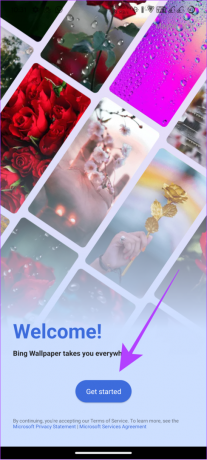
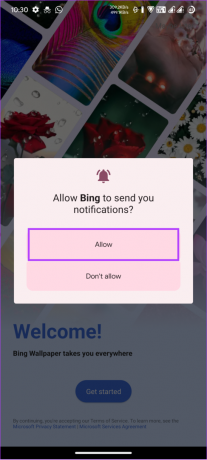
Шаг 3: Нажмите значок Bing внизу.

Вы можете начать использовать Bing Chat даже без учетной записи Microsoft. Настройте тон в соответствии с вашими потребностями и начните использовать новый чат Bing!
2. Использование клавиатуры SwiftKey
Помимо приложения Bing, вы также можете получить доступ к чату Bing через клавиатуру Microsoft SwiftKey. Следуйте инструкциям после загрузки приложения по следующей ссылке для вашего устройства.
Скачать SwiftKey на Android
Шаг 1: Откройте приложение SwiftKey.
Шаг 2: Нажмите «Включить SwiftKey».
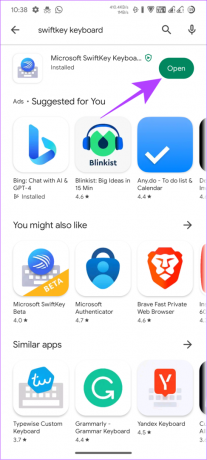

Шаг 3: Включите «Клавиатура Microsoft SwiftKey».
Шаг 4: Коснитесь OK для подтверждения.
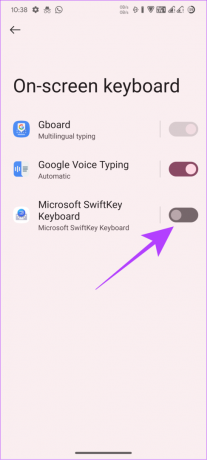
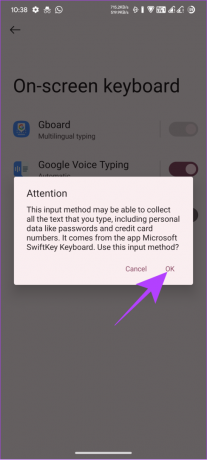
Шаг 5: Вернитесь назад и коснитесь «Выбрать SwiftKey».
Шаг 6: Выберите «Клавиатура Microsoft SwiftKey».
Кончик: Ты можешь изменить клавиатуру на вашем Android позвоню позже
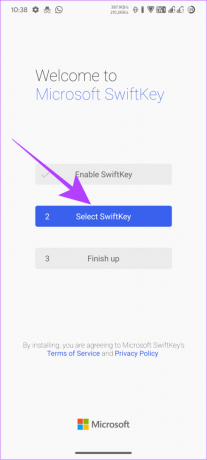
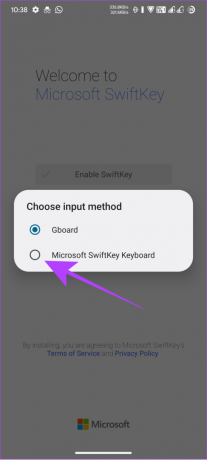
Шаг 9: Если появится запрос, нажмите OK для подтверждения.
Шаг 10: Нажмите «Готово», чтобы завершить.

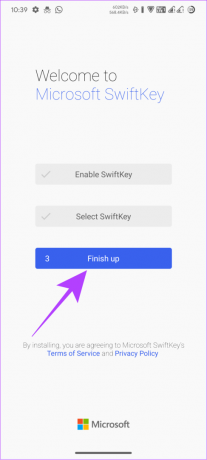
Шаг 11: Войдите в свою учетную запись Майкрософт.
Кончик: Вы можете продолжить, внеся необходимые настройки.
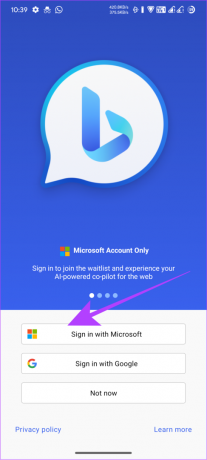
Шаг 11: Теперь разбудите клавиатуру.
Шаг 12: Переключение между следующими функциями:
- Поиск: Используйте эту функцию для поиска в Интернете с помощью Bing.
- Тон: Он может переписать предложение, которое вы написали, в соответствии с вашим тоном.
- Чат: Отсюда вы можете получить доступ к чату Bing.
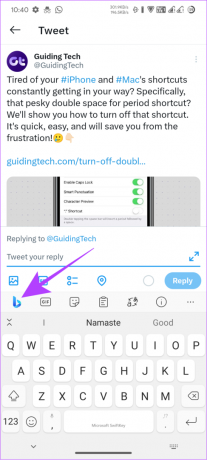
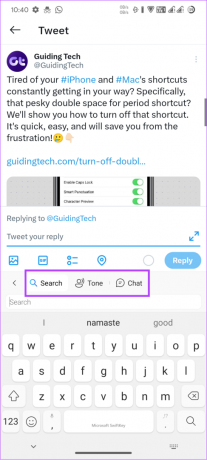
3. Использование Microsoft Edge
Когда был анонсирован Bing Chat, Microsoft Edge был одним из сервисов, которые получили интеграцию ChatGPT в своей первой партии. Bing Chat может помочь вам сэкономить много времени на поиске того, что вы хотите, предоставляя сводки или даже прямые ссылки на то, где вы должны узнать больше об этой функции. Вы можете скачать и установить Edge по следующей ссылке.
Скачать Edge на Android
Шаг 1: Откройте браузер Microsoft Edge и войдите в систему, используя свой Microsoft ID.
Примечание: Вы можете создать его, если у вас его нет.
Шаг 2: Коснитесь значка Bing на панели задач.
Примечание: Если вы впервые вошли в Edge со своей учетной записью Microsoft, браузер уведомит вас о новом чате Bing. Вы можете проверить это, нажав «Поговорим».
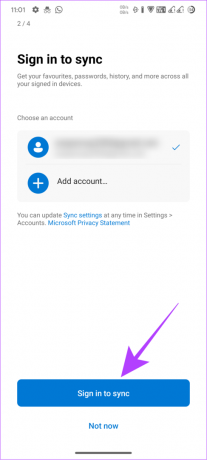
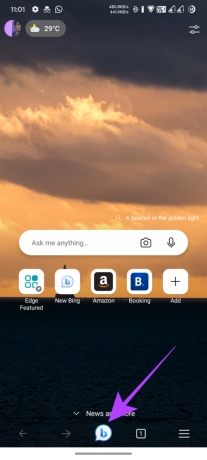
Шаг 3: Дайте необходимое разрешение.

Если вы не видите новую кнопку Bing в браузере Edge, выполните следующие действия:
Шаг 1: Откройте Edge и коснитесь меню гамбургера в правом нижнем углу.
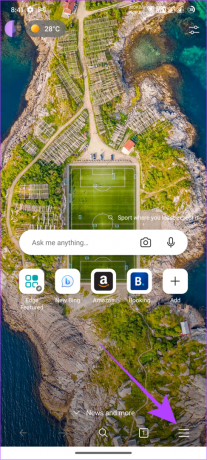
Шаг 2: Нажмите «Настройки» и нажмите «Основные».


Шаг 3: Включите «Новый режим второго пилота Bing».
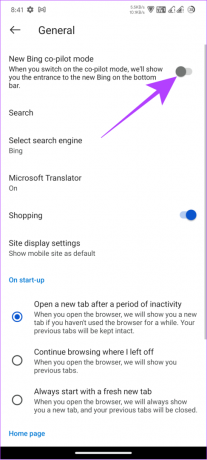
Теперь вернитесь на домашнюю страницу браузера, и вы увидите новую кнопку Bing вместо значка поиска.
Часто задаваемые вопросы о ChatGPT и Bing Chat на Android
Нет. ChatGPT — это языковая модель ИИ, разработанная OpenAI, доступ к которой возможен только через их официальный веб-сайт. На данный момент официального приложения для ChatGPT нет.
Да. В настоящее время Bing Chat доступен для всех. Вы можете использовать его со службами Microsoft без дополнительной оплаты.
Да. Помимо информации, предоставленной при создании вашей учетной записи, OpenAI не будет получать доступ к каким-либо пользовательским данным. Следовательно, мы можем сказать, что ChatGPt безопасен в использовании. Однако недавно произошла утечка истории некоторых пользователей. Итак, убедитесь, что удалить ваши разговоры ChatGPT если они конфиденциальны или используют приватный режим.
Нет. На данный момент нет официальных способов использовать ChatGPT в автономном режиме. Вы должны оставаться в сети, чтобы использовать сервис.
Получите помощь ИИ в любое время
Сегодня многие службы поставляются с искусственным интеллектом, чтобы облегчить нашу жизнь. Если вы знаете, как получить ChatGpt и Bing Chat на своем Android-смартфоне, вы можете получить доступ к возможностям ИИ в любое время, при условии, что вы подключены к сети. Кроме того, вы также можете проверить эти уникальные приложения с искусственным интеллектом для Android.
Последнее обновление: 11 мая 2023 г.
Вышеупомянутая статья может содержать партнерские ссылки, которые помогают поддерживать Guiding Tech. Однако это не влияет на нашу редакционную честность. Содержание остается беспристрастным и аутентичным.



